Cambiar el idioma de Google Chrome es fácil y se puede hacer a través de la configuración de Chrome. La configuración de Chrome le ayuda a configurar el idioma de visualización y el idioma predeterminado para traducir.
En Google Chrome encontrarás la configuración de idioma en la configuración avanzada. La configuración avanzada ofrece funciones en Google Chrome que no todo el mundo necesita de forma predeterminada. La razón por la que los usuarios de Chrome cambian el idioma es principalmente para hacer coincidir el idioma del sistema operativo con el idioma en el que se muestra Google Chrome.
Este artículo le muestra cómo cambiar el idioma de visualización de Google Chrome y cómo cambiar el idioma predeterminado para traducir páginas web.
Cambiar el idioma de Google Chrome
Abra el navegador Google Chrome. Haga clic en los tres puntos verticales en la parte superior derecha para abrir el menú de Google Chrome. En el menú de la parte inferior, haz clic en “Configuración”.
En el menú de configuración de la izquierda, primero haga clic en "Avanzado" y luego en "Idiomas" para abrir la configuración de idioma.
Opcional: también puedes escribir “chrome://settings/languages” en la barra de direcciones para ir directamente a la configuración de idioma.
Para cambiar el idioma en Google Chrome, primero debe agregar un idioma que desee establecer como predeterminado.
Agregar idioma a Google Chrome
Para hacer esto, haga clic en el enlace azul "Agregar idiomas"
En el cuadro de búsqueda en la parte superior derecha, busque el idioma que desea agregar. Seleccione este idioma de la lista de idiomas y haga clic en el botón “agregar” en la parte inferior derecha.
Cambiar el idioma de visualización en Google Chrome
Luego, para cambiar el idioma de visualización de Google Chrome, seleccione la opción “Mostrar Google Chrome en este idioma”.
Luego verá el mensaje "Este idioma se utiliza para mostrar la interfaz de usuario de Google Chrome". Luego haga clic en el botón "Reiniciar" para reiniciar Google Chrome.
Después del reinicio, verá que Google Chrome se ha ajustado al idioma de visualización establecido.
Oferta para traducir páginas a este idioma.
Si desea agregar un idioma para traducir páginas en Google Chrome, siga los pasos anteriores para agregar un idioma.
Después de agregar el idioma deseado para traducir, haga clic en los tres puntos verticales a la derecha del nuevo idioma y haga clic en "Ofrecer traducir páginas a este idioma".
Espero que esta guía te haya ayudado a cambiar el idioma en Google Chrome. ¡Gracias por leer!
Lea también:
- Agregue, instale o elimine temas en Google Chrome.
- Historial de trayectoria en Google Chrome.
- Lea 9 funciones menos conocidas de Google Chrome.
- Descarga más rápido con Google Chrome.
- Abra la configuración oculta de Google Chrome.
- Haga una copia de seguridad del historial de Chrome sin una cuenta de Google.

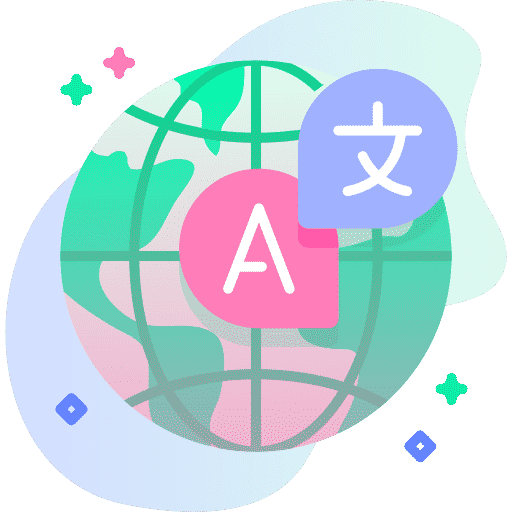
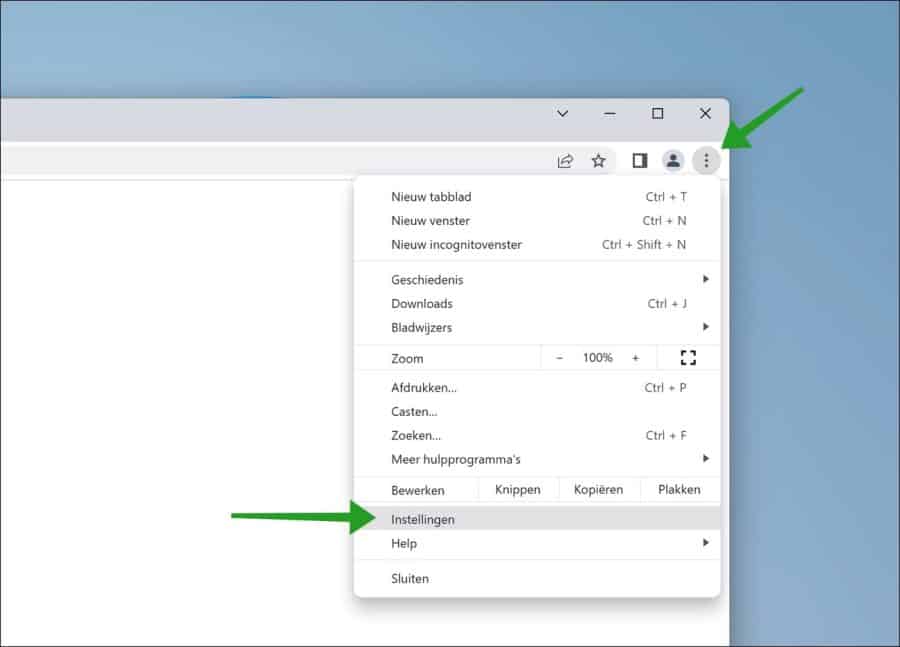
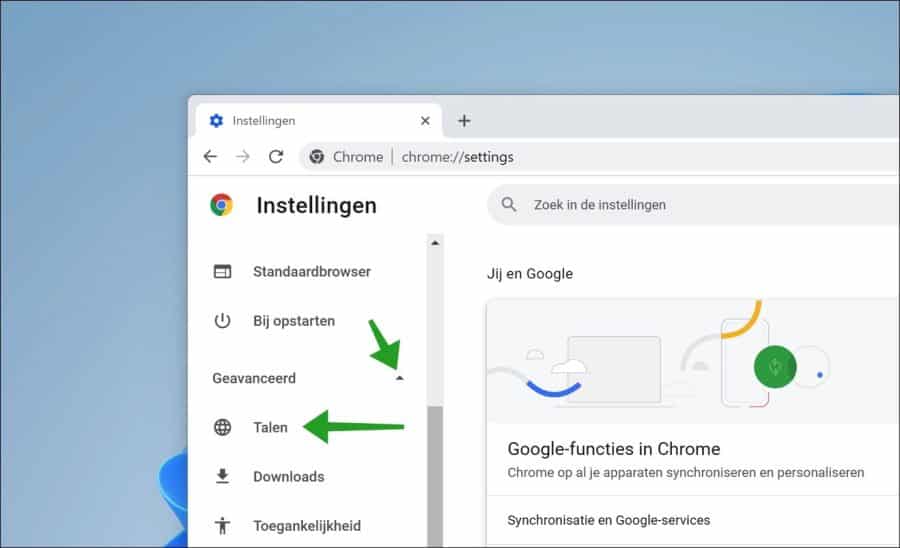
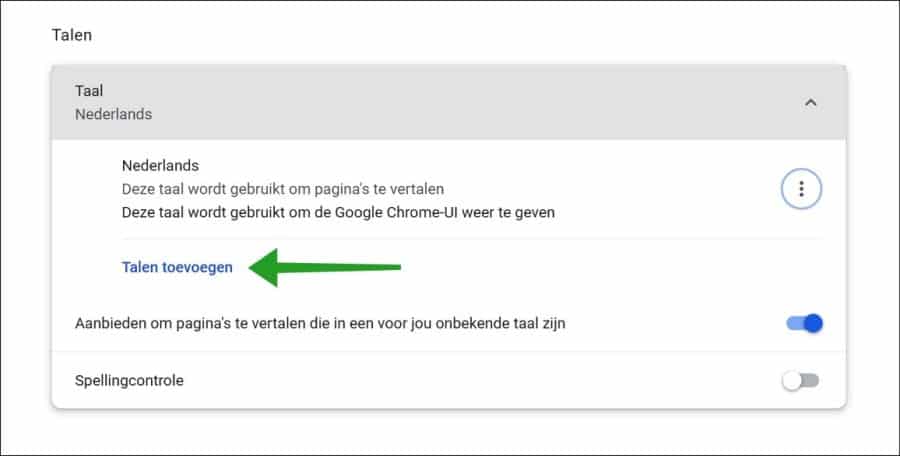
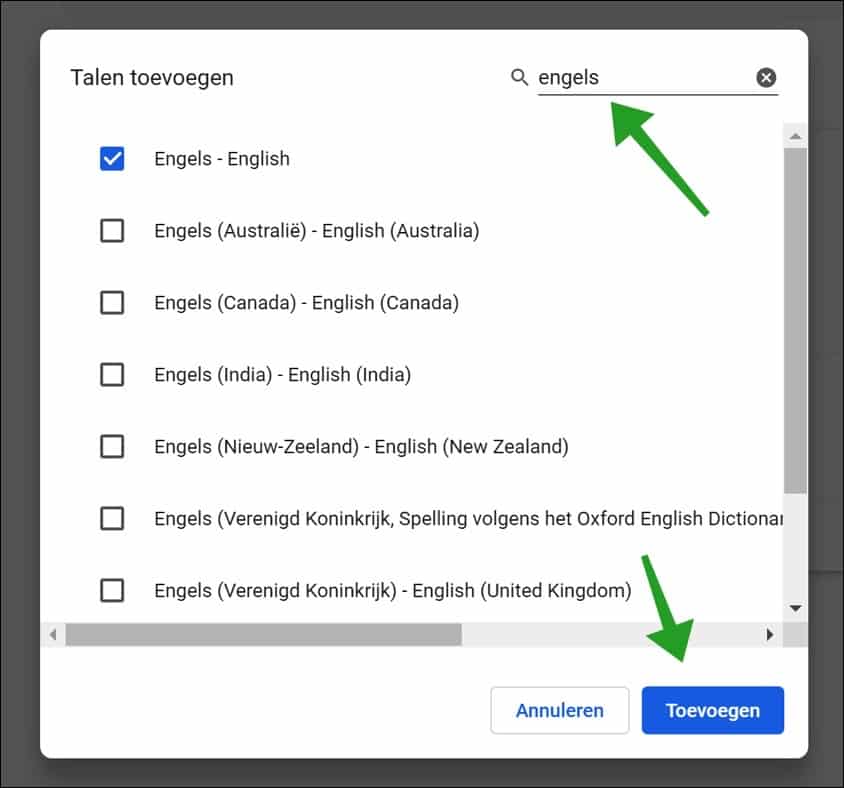
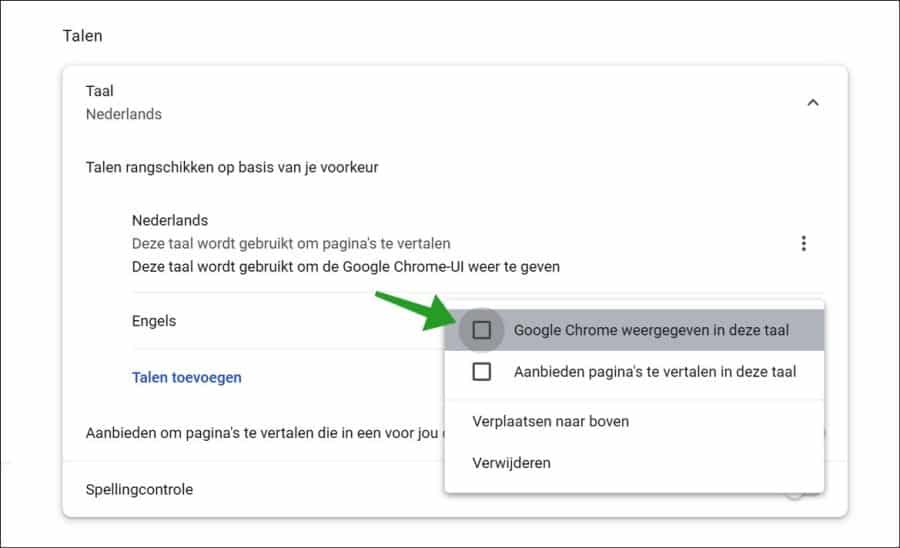
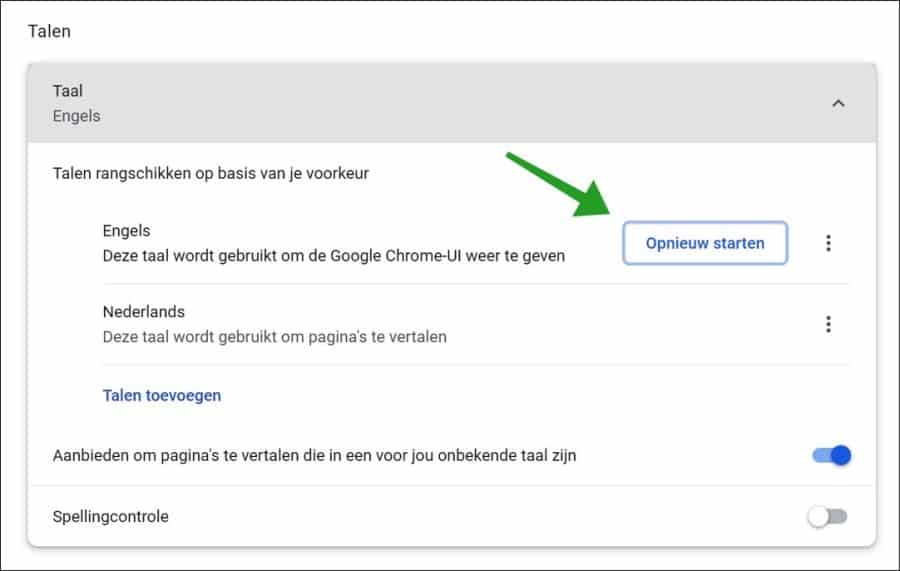
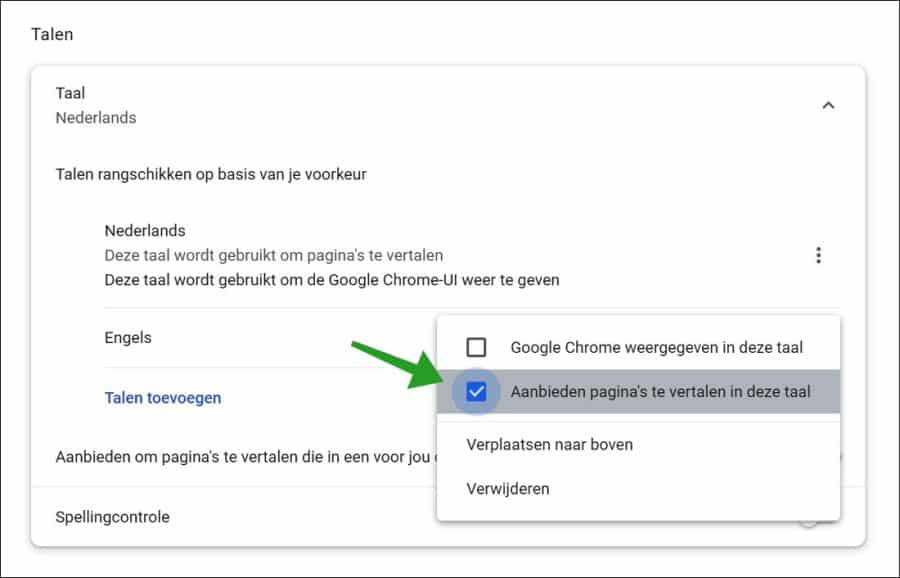
Estimado,
Me arranco las manos y pierdo horas de tiempo intentando resolver un problema. Me gustaría reunir varias aplicaciones de Google (mapas, traducción, contactos, etc.) en una carpeta en mi escritorio.
En principio, mi computadora portátil está configurada en francés (Windows y Google), pero ahora recibo todas las aplicaciones en francés, solo Traducir y Conducir se abren obstinadamente en holandés. Ya intenté TODAS las búsquedas posibles pero no puedo obtener esas dos en francés. Tampoco entiendo por qué aparecen en holandés. ¿Posiblemente de una configuración anterior?
Por eso tengo la siguiente pregunta loca para ti: ¿no podrías tomar el control de mi computadora a través de TeamViewer e intentar resolver (y explicar) el asunto en uno, dos, tres? Definitivamente recibirás un agradecimiento.
Saludos cordiales,
K. Ooms
Hola, puedes cambiar el idioma de Google Drive aquí: https://myaccount.google.com/language?continue=https://drive.google.com/drive/u/0/my-drive?lfhs%3D2&nlr=1
Lo probé yo mismo, configurado en "holandés". El idioma de Google Drive ha cambiado. No pude encontrar la aplicación Google Translate, solo un sitio web y una extensión. ¡Buena suerte!